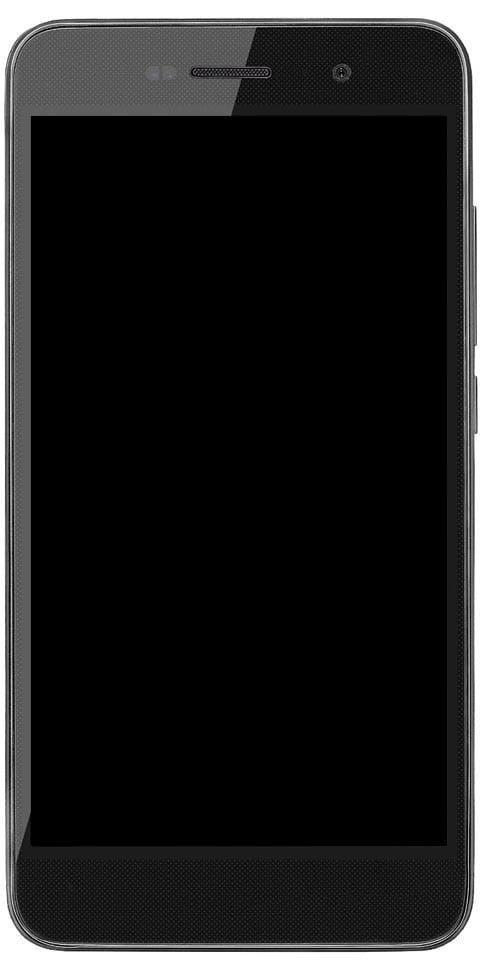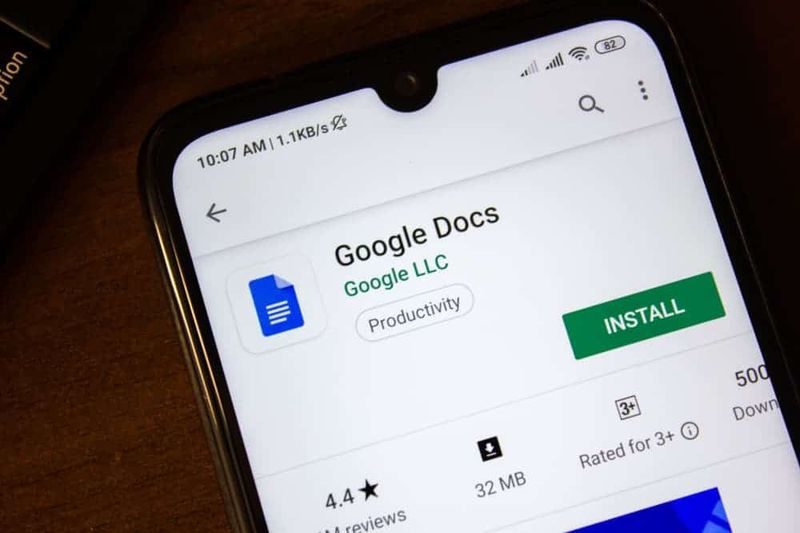Jak dostat vodu z reproduktorů iPhone
Většina novějších telefonů iPhone je voděodolná, Apple však nenabízí způsob, jak z vašeho iPhone vytéct vodu. Kupodivu Apple Watch v zásadě přicházejí s touto funkcí vyhazování vody a dokonce i se Samsung Galaxy Watch. Pokud jste náhodou omylem upustili iPhone do bazénu nebo sprchy. Pak jste si možná všimli, že voda, která se dostane do reproduktoru, se griluje. A to na nějakou dobu vede k tlumenému zvuku, dokud voda neopustí mřížku reproduktoru. V tomto článku budeme hovořit o tom, jak dostat vodu z reproduktorů iPhone. Pojďme začít!
Opravdu Rice funguje nebo ne?
Jedním z nejznámějších způsobů, jak dostat vodu z reproduktoru iPhone, je v podstatě dát ji do pytle s rýží na 24 hodin. Ano, rýže pomáhá absorbovat vlhkost na vašem iPhone, ale tento proces je pomalý a trvá celý den. Naštěstí existuje mnoho jednodušších a rychlejších metod, které mohou z iPhonu vytéct vodu. Pojďme se na ně podívat.
Než začneme | jak dostat vodu z reproduktorů iPhone
Většina telefonů iPhone vydaných po iPhonu 7 je ve skutečnosti odolná proti stříkající vodě, vodě a prachu. Také podle Jablko , odolnost proti vodě není ve skutečnosti trvalá a odpor se může snížit v důsledku normálního opotřebení. Kromě toho se na něj nevztahuje žádný druh záruky. Podívejme se na seznam.
- iPhone 6 a starší - žádná odolnost proti vodě
- iPhone 7 a 7 Plus - IP67
- iPhone 8 a 8 Plus - IP67
- iPhone X a XR-IP67
- iPhone Xs a Xs Max - IP68
- iPhone 11, 11 Pro a 11 Pro Max - IP68
- iPhone SE 2020- IP68
- iPhone 12 Mini, 12, 12 Pro a 12 Pro Max - IP68
Dále | jak dostat vodu z reproduktorů iphone
Zde IP68 podle IEC normal 60529 znamená, že váš telefon může také zadržet maximální hloubku 2 metry po dobu delší než 30 minut. IP67 však znamená, že dokáže udržet maximální hloubku 1 metr po dobu delší než 30 minut. Ve skutečnosti však existují dvě výjimky, kdy mají iPhony hodnocení IP68. Nabídněte však odolnost proti vodě pro různé hloubky. iPhone SE 2020 požaduje pouze odolnost proti vodě po dobu více než 1 metru po dobu 30 minut. A řada iPhone 12 skutečně nabízí odolnost proti vodě po dobu více než 6 metrů po dobu 30 minut.
Všechny níže uvedené metody používají zvukovou frekvenci, která v podstatě tlačí molekuly vody zachycené mezi reproduktorem a mřížkou iPhonu. Můžete použít kteroukoli z těchto metod se stejnou úspěšností.
Jak dostat vodu z reproduktorů iPhone
Pokud hodíte iPhone do bazénu nebo do sprchy, otřete jej čistým hadříkem. Pokud náhodou vylijete jakoukoli jinou tekutinu, jako je čaj, káva atd. Nejprve ji však opláchněte pod čerstvou studenou vodou, ale ujistěte se, že tlak vody není tak vysoký. Poté jej vyčistěte čistým hadříkem a také se ujistěte, že zařízení nenabíjíte, dokud není zcela suché. Protože v bleskovém portu může být nějaká kapalina, která se také úplně neodpařila.
čeká na službu uživatelského profilu
Použijte aplikaci
Zkratky jsou však skvělé, ve skutečnosti jsou také do určité míry neregulované. Kdokoli může také vytvořit a sdílet zástupce, bez ohledu na obsah nebo provedení. K použití také potřebujete aplikaci Zkratky. Pokud neplánujete vytváření ani jiné zkratky. Pak by mohlo být lepší jednoduše nainstalovat aplikaci na vypouštění vody. Tímto způsobem si také získáte klid, když víte, že splňuje také přísné standardy App Store společnosti Apple.
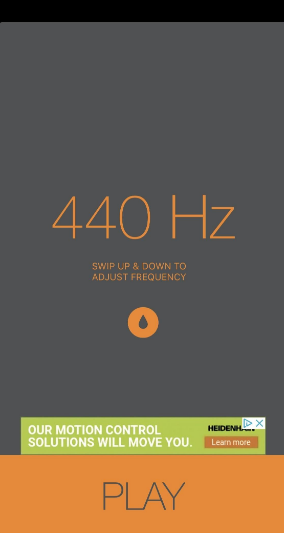
Tato první metoda je ve skutečnosti zcela manuální. Nyní použijeme jednoduchou aplikaci k přehrávání nízkofrekvenčního zvuku. To by natolik rozvířilo kapičky vody uvězněné ve vodním grilu, aby voda mohla odkapávat i z iPhonu. Zapněte svůj iPhone, pokud jste to ještě neudělali. Musíte si stáhnout Zvukový aplikace z App Store. Při stahování položte iPhone na rovný povrch a stačí otevřít aplikaci. Přejeďte prstem nahoru a dolů po aplikaci nastavit frekvenci . V ideálním případě by to mělo být mezi 100-200 Hz a klikněte na tlačítku „Přehrát“ .
Dále
Vy uvidíte malé kapky vody vycházející z mřížek reproduktorů a necháte aplikaci několik sekund běžet. A pak jen vezměte čistý hadřík a vyčistěte mřížku reproduktoru. Nyní opakujte postup mnohokrát, pokud neuvidíte vytékat vodu. Na svém iPhonu můžete přehrát zvuk nebo video, abyste si ověřili, zda jsou zvuky přirozené, pak jste hotovi.
gpedit.msc nebyl nalezen Windows 7
Výhradou použití této metody je, že frekvence je monotónní a nemusí být dostatečná k úplnému vyloučení vodních kapiček. Proto jsou ostatní dvě metody skutečně efektivnější. Protože využívá rychlý zvukový záblesk k okamžitému vyloučení kapiček vody.
Jak získat vodu z reproduktorů iPhone pomocí zkratek Siri
Pokud ano Zkratky Siri nainstalován na vašem iPhone, můžete zkusit zástupce s názvem Vysunutí vody . Ve skutečnosti funguje na stejném principu jako aplikace Sonic. Tím se přehraje zvuk, který rychle vytlačuje vodu z grilu reproduktoru. Podívejme se, jak to vlastně funguje.
Pokud jste tak dosud neučinili, musíte si nainstalovat aplikaci Zkratky z App Store. Po stažení stačí nainstalovat Water Eject pomocí výše uvedeného odkazu. Když je zástupce nainstalován, jednoduše jej spusťte z aplikace Zkratky kliknutím na ikonu zástupce.
Přehrálo by to zvukovou frekvenci, která nemusí být pro vaše uši slyšitelná, ale ve skutečnosti by měla začít plivat vodu z grilů. Poté jednoduše přehrajte zvukový soubor, abyste si ověřili, že se reproduktor skutečně vrátil k normálnímu zvuku.
Prostřednictvím webových stránek

Další docela snadný způsob, jak dostat vodu z vašeho iPhone, je navštívit fixmyspeakers.com . Web je opravdu jednoduchý a dělá jen jednu věc. V podstatě vytéká z reproduktorů voda. Prostě jednoduše klepněte na velké a jediné tlačítko na webové stránce za účelem spuštění zvukové sekvence. Zvuk můžete zastavit opětovným stisknutím tlačítka. Když voda přestane plivat, reproduktorové rošty vlastně.
Závěr
Dobře, to bylo všechno, lidi! Doufám, že se vám to líbí, jak dostat vodu z článku reproduktorů iPhone a také vám pomůže. Dejte nám o tom zpětnou vazbu. Také pokud máte další dotazy a problémy týkající se tohoto článku. Pak nám dejte vědět v sekci komentáře níže. Brzy se vám ozveme.
Měj krásný zbytek dne!
Steam DLC říká, že není nainstalován